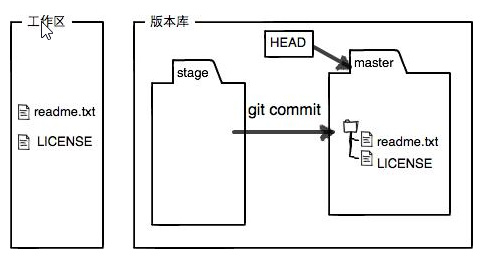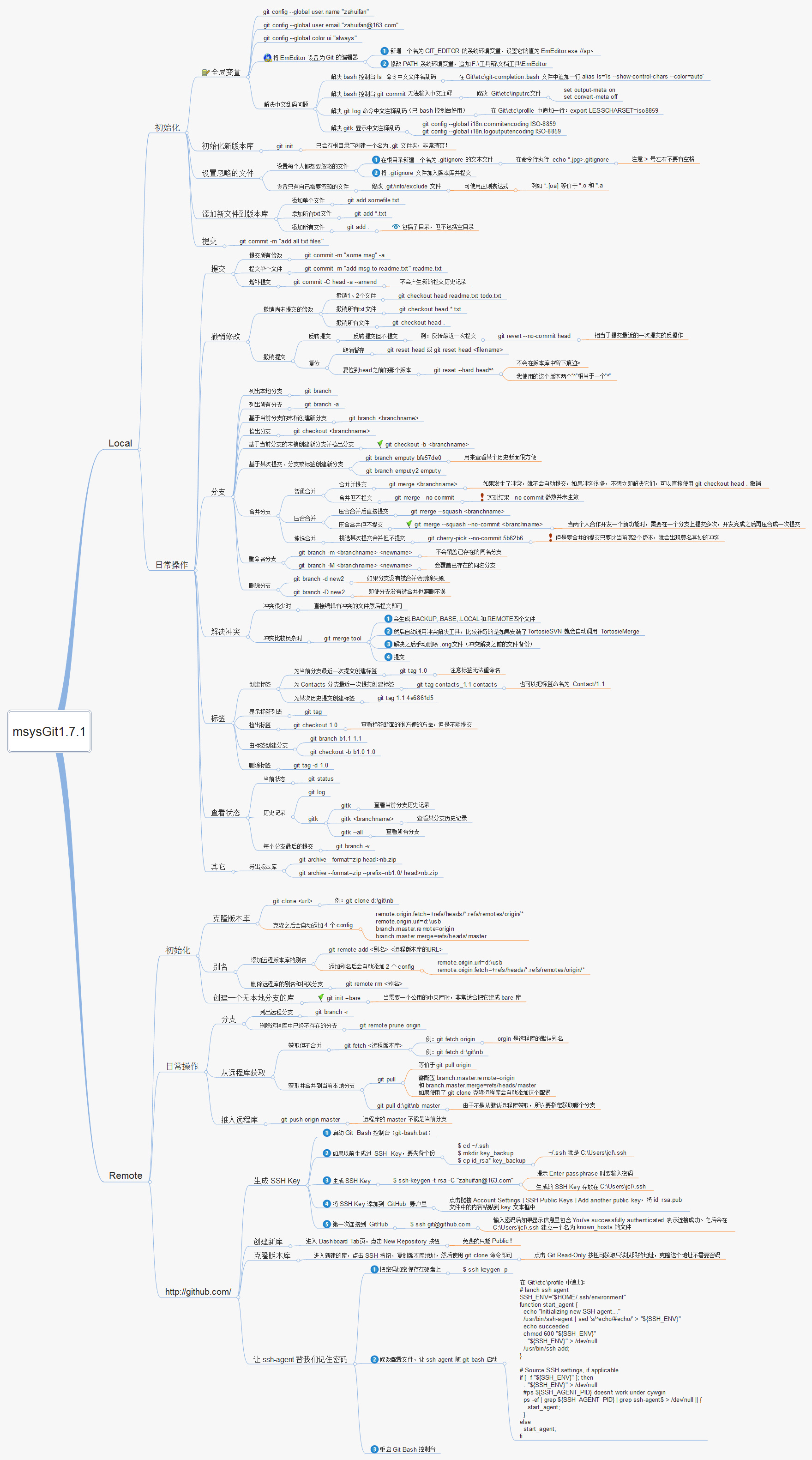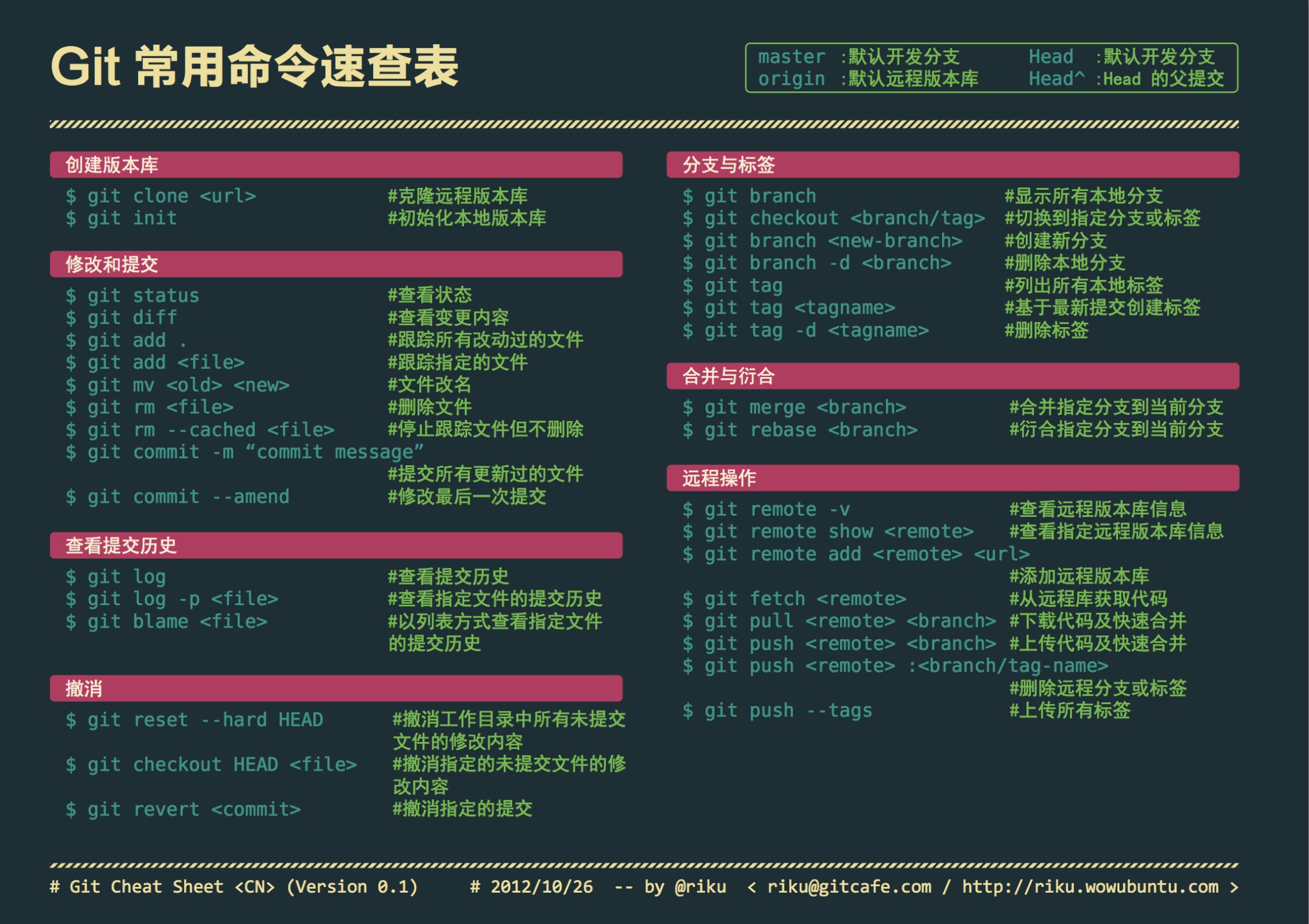作者:Michael翔
文章源自:http://michaelxiang.me/2015/12/07/git-tutor/
昨天下午参考廖雪峰的博客和其他一些文章,简单了解了一下传说中的Git,发现常见用法入门还是挺容易上手的,在此做一些笔记,方便以后查阅和复习。
Git安装Linux
sudo apt-get install git命令安装GitWindows
官网下载 安装即可,不赘述。
注:安装时注意一步:选择第二项,将git添加到path中。
创建版本库1.创建项目文件夹,例如:demo
2.进入demo目录下:git init命令将这个目录变成git可以管理的仓库(repository)。将仓库建好后,仓库目录下会多了一个.git隐藏文件夹。可以用ls -ah查看隐藏文件。
3.向库里添加一个readme.txt文件:
4.git add告诉git,要把文件添加到仓库:
git add readme.txt执行命令,其实,这一步的作用就是将文件添加到stage(暂存区)。
git add .将所有文件添加到暂存区。git add -u将所有文件添加暂存区,同时,将删除的文件从仓库中删除。
5.git commit命令,将文件提交到仓库。
git commit -m "wrote a readme file"注:-m是对本次提交的说明,不该偷懒省去。
6.git status查看当前版本库的状态。
7.git diff显示具体的尚未缓存的改动记录。
8.git log记录每次commit的信息。git log --pretty=oneline将每次commit的记录打印成一行,内容精简。
9.git reset修改命令:
git reset HEAD废除这次修改记录,当前文件回到上一次提交的状态。git reset –hard [commit id]
10.git rm慎用。这个命令会将所有版本库记录删除。
创建SSH Key。在类似C:\Users\xiang_000\.ssh这样的主目录下,查看是否有id_rsa和id_rsa.pub文件。如果有了,直接可以将公钥添加到github账户上。如果没有,打开Shell(windows下的Git Bash):
ssh-keygen -t rsa -C "youremail@example.com"id_rsa.pub是公钥,可以放心的告诉任何人。
在github的Account settings里,Add SSH Key。
从远程库克隆如果从零开发,推荐的方式是先在github上创建远程仓库。然后,从远程库克隆。
在github创建名为:learngit的新仓库。勾选添加README.md。
git clone克隆一个本地库:
git clone git@github.com:michael728/learngit.git建完本地库,又想在github创建一个git仓库,让两个仓库进行远程同步。
在github创建新的repo,名字为:demo
根据github的提示,在本地的demo仓库下运行命令:
git remote add origin git@github.com:michae728/demo.git`- 请千万注意,把上面的
michae728替换成你自己的GitHub账户名,否则,你在本地关联的就是我的远程库,关联没有问题,但是你以后推送是推不上去的,因为你的SSH Key公钥不在我的账户列表中。 - 添加后,远程库的名字就是origin,这是Git默认的叫法,也可以改成别的,但是origin这个名字一看就知道是远程库。
将本地库的所有内容推送到远程库上:
git push -u origin master把当前分支master推送到远程。由于之前远程库是空的,第一次推送master分支时,加上了-u参数。git不但把本地的master分支内容推送到远程新的master分支,还会把本地master分支和远程的master分支关联起来,以后推送或者拉取就可以简化命令。
从现在起,本地提交,可通过命令:
git push origin mastergit push:
git push origin dev表示提交到远程的dev分支。- 通常在本地的dev分支推送到远程的dev分支,注意两地分支命名要相同,保证不发生混乱
git pull:
-
git pull origin dev表示拉远程dev分支到本地,并和本地dev分支合并 -
git fetch(不常用): git fetch origin dev表示拉远程dev分支到本地,但是,不和本地dev分支合并
git remote:
git remote add github git@github.com:michael728/test.git将本地仓库推送到github上名为test的仓库里
创建于合并分支
创建dev分支,然后切换到dev分支:
git checkout -b dev相当于下面两条命令:
git branch dev
git checkout devgit branch命令用于查看当前分支。当前分支前面会有*:
git branch查看本地分支git branch -a查看本地和远程所有分支git branch -r查看远程分支git branch -d删除本地分支git push :origin dev删除远程dev分支git checkout master命令用于dev分支完成工作后,切换回master分支。
git merge用于本地的指令。如果当前分支是master,本地另一个分支是dev,用下面命令将分支合并到master:
git merge dev版本回退
git log来查询历史记录。git log --pretty=oneline显示精简信息。
git中,HEAD表示当前版本,上一个版本就是HEAD^,上上个版本HEAD^^,上100个版本,写成HEAD~100。
回到上一个版本:
git reset --hard HEAD^或者通过git reset --hard [commit id]回到指定版本号的版本。
git版本的回退速度很快,因为git内部有个指向当前版本的HEAD指针。git仅仅是通过修改HEAD指向就可以完成版本切换的工作。
git reflog用来查看命令历史。通过这个,就可以查到之前的版本号啦!
工作区(Working Directory)
例如我们创建的demo文件夹,他就是一个工作区。
版本库(Repository)
工作区有一个隐藏目录.git,这个不算工作区,它是git的版本库。
git的版本库里存了很多东西,最重要的是称为stage的暂存区,还有git为我们自动创建的第一个分支master,以及指向master的一个指针叫HEAD。
说明:
git add实际上就是把文件修改添加到暂存区;git commit提交更改,实际上就是把暂存区的所有内容提交到当前分支。
因为我们创建爱你git版本库是,git自动为我们创建了唯一一个master分支,所以,现在git commit就是往master分支上提交更改。(因为以后还有可能往分支上提交啊!)
+ `git status`可以查看状态。如果有文件从来没有被添加过,那么它的状态是:`Untracked`。
+ 提交成功后,如果没有对工作区做任何修改,那么工作区就是`working directory clean`git diff HEAD -- README.md命令查看工作区和版本库里最新版本的区别。
分为两种情况的修改:
修改了工作区某个文件的内容,想直接丢弃修改:
git checkout -- filename注:--前后都有空格。
当修改了工作区内容,同时,添加到了暂存区,分两步:
- 用命令
git reset HEAD filename,回到场景1 - 用场景1的方法操作。
当删除了工作区的文件,git知道删除了文件,因此,工作区和版本库就不一致。git status命令会立刻告诉那些文件被删除了。有两个选择:
- 确实要从版本库里删除该文件,用命令
git rm fimename,之后git commit提交。 - 误删,因为版本库里还有,可以很轻松的把误删的文件恢复到最新版:
git checkout -- filename
注:git checkout其实是用版本库里的东西替换工作区的版本。无论工作区是修改还是删除,都可以一键还原。
共同学习,写下你的评论
评论加载中...
作者其他优质文章